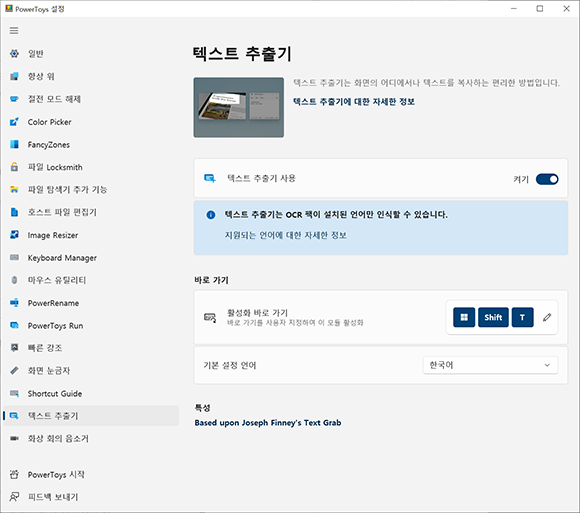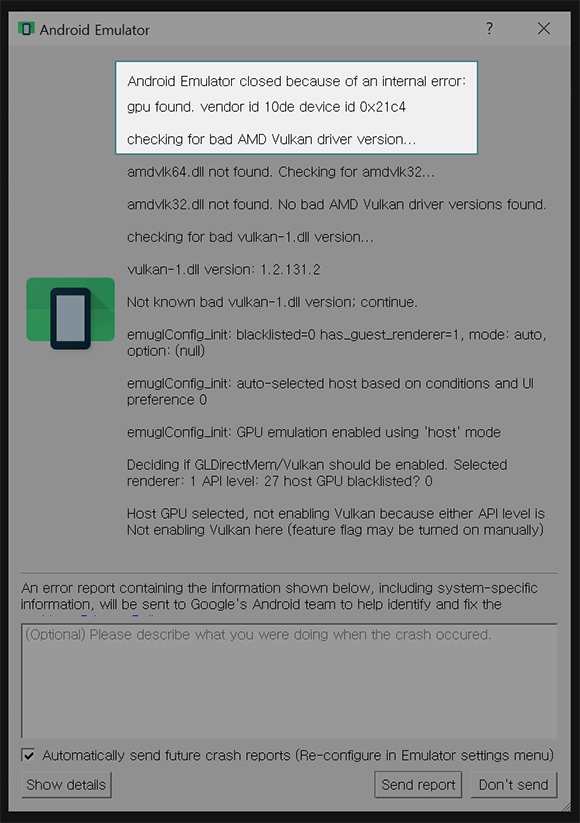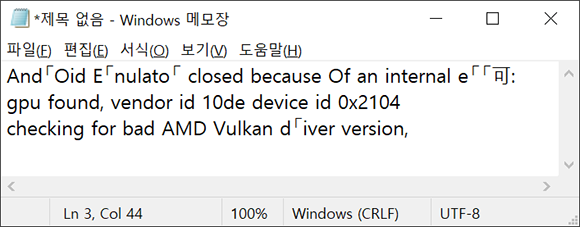개요
여러가지 이유로 이미지에 있는 글자를 텍스트로 변환해야 하는 경우가 있습니다. 내용이 짧으면 보고 입력하면 되지만 양이 많으면 매우 지루한 작업이 됩니다. 이미지의 글자를 인식해서 글자로 변환해 주는 프로그램(OCR)이 많은데 파워토이에서 제공하는 기능만으로도 충분히 변환할 수 있습니다.
파워토이(PowerToys)
파워토이는 마이크로소프트사에서 배포하는 무료 유틸리티 세트입니다. 여러가지 기능을 제공하는데 텍스트 추출기를 이용해서 이미지 내의 글자를 가져올 수 있습니다. 여러가지 쓸모있는 기능이 많으니 설치하는 것을 추천드립니다. 필자는 주로 FancyZones, Color Picker, 텍스트 추출기를 주로 사용합니다.
텍스트 추출
파워토이를 설치하고 Win+Shift+T(기본값) 를 누르면 텍스트 추출기가 활성화 됩니다. 활성화되면 화면이 약간 어둡게 바뀝니다. 그리고 커서가 십자 모양으로 변경됩니다. 이 상태에서 텍스트로 변환하고자 하는 영역을 드래그 합니다.
위 이미지에서 텍스트 추출한 결과는 다음과 같습니다.
결과를 보면 완전하지는 않은데 조금만 수정하면 되므로 전체를 타이핑 하는 것 보다는 시간이 많이 절약됩니다. 경험적으로 이미지가 클수록 폰트가 굵은 경우 정확하게 잘 텍스트가 추출되는 것 같았습니다.